Come eseguire un test di breusch-pagan in excel
Un test di Breusch-Pagan viene utilizzato per determinare se l’eteroschedasticità è presente in un’analisi di regressione.
Questo tutorial spiega come eseguire un test di Breusch-Pagan in Excel.
Esempio: test di Breusch-Pagan in Excel
Per questo esempio utilizzeremo il seguente set di dati che descrive gli attributi di 10 giocatori di basket.
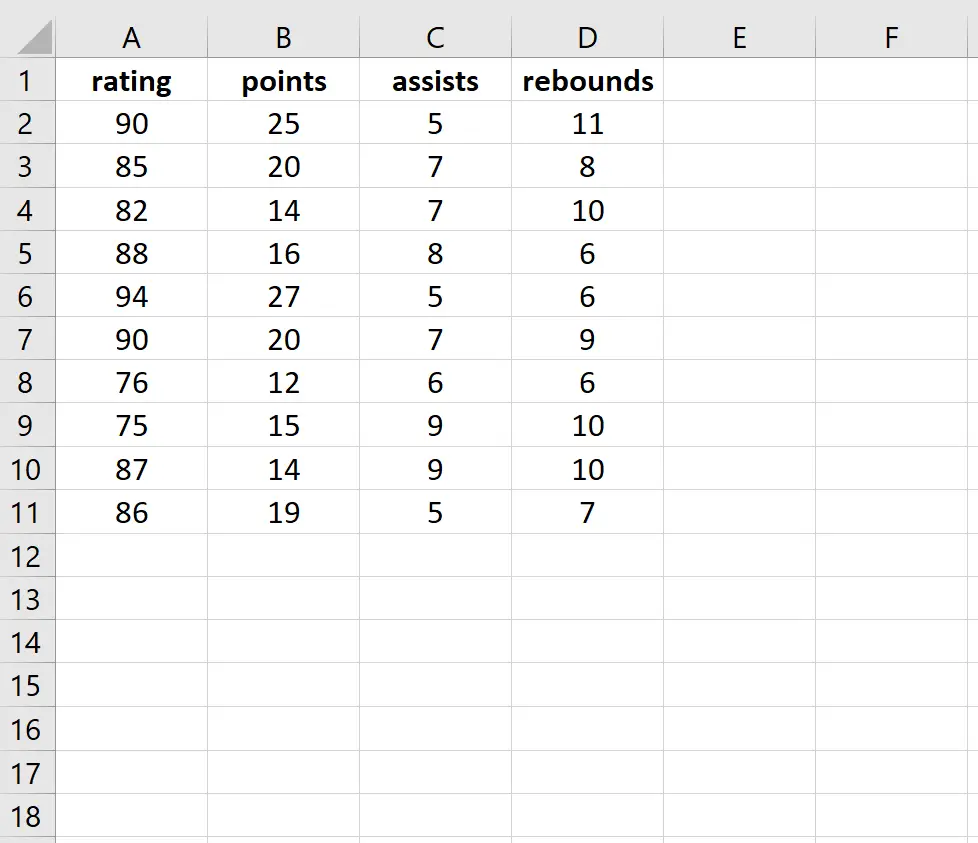
Adatteremo un modello di regressione lineare multipla utilizzando il punteggio come variabile di risposta e punti, assist e rimbalzi come variabili esplicative. Successivamente, eseguiremo un test di Breusch-Pagan per determinare se nella regressione è presente l’eteroschedasticità.
Passaggio 1: eseguire la regressione lineare multipla.
Sulla barra multifunzione superiore di Excel, vai alla scheda Dati e fai clic su Analisi dati. Se non vedi questa opzione, devi prima installare il software gratuito Analysis ToolPak .

Dopo aver fatto clic su Analisi dati, verrà visualizzata una nuova finestra. Selezionare Regressione e fare clic su OK. Completare le tabelle necessarie per le variabili di risposta e le variabili esplicative, quindi fare clic su OK.
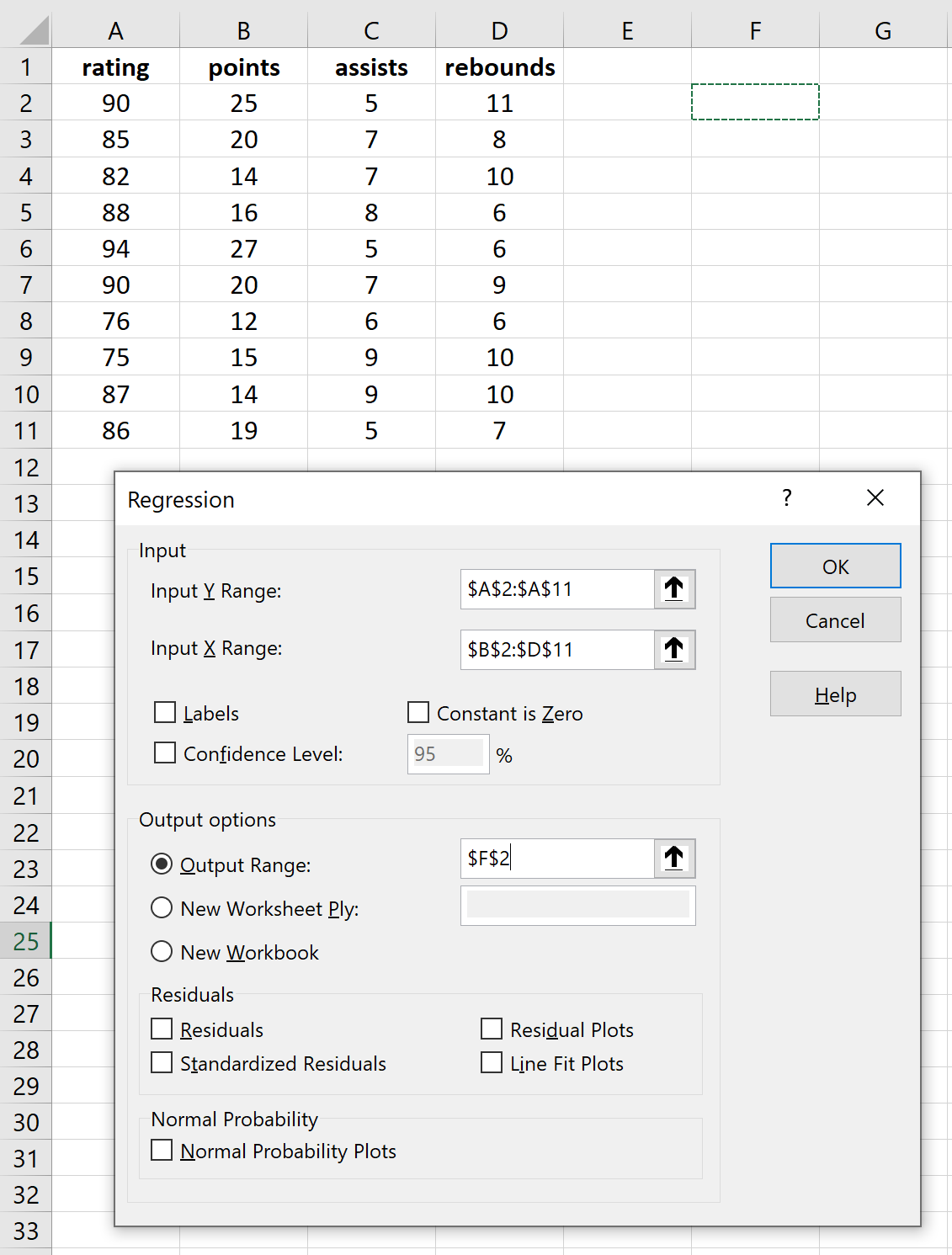
Ciò produce il seguente risultato:
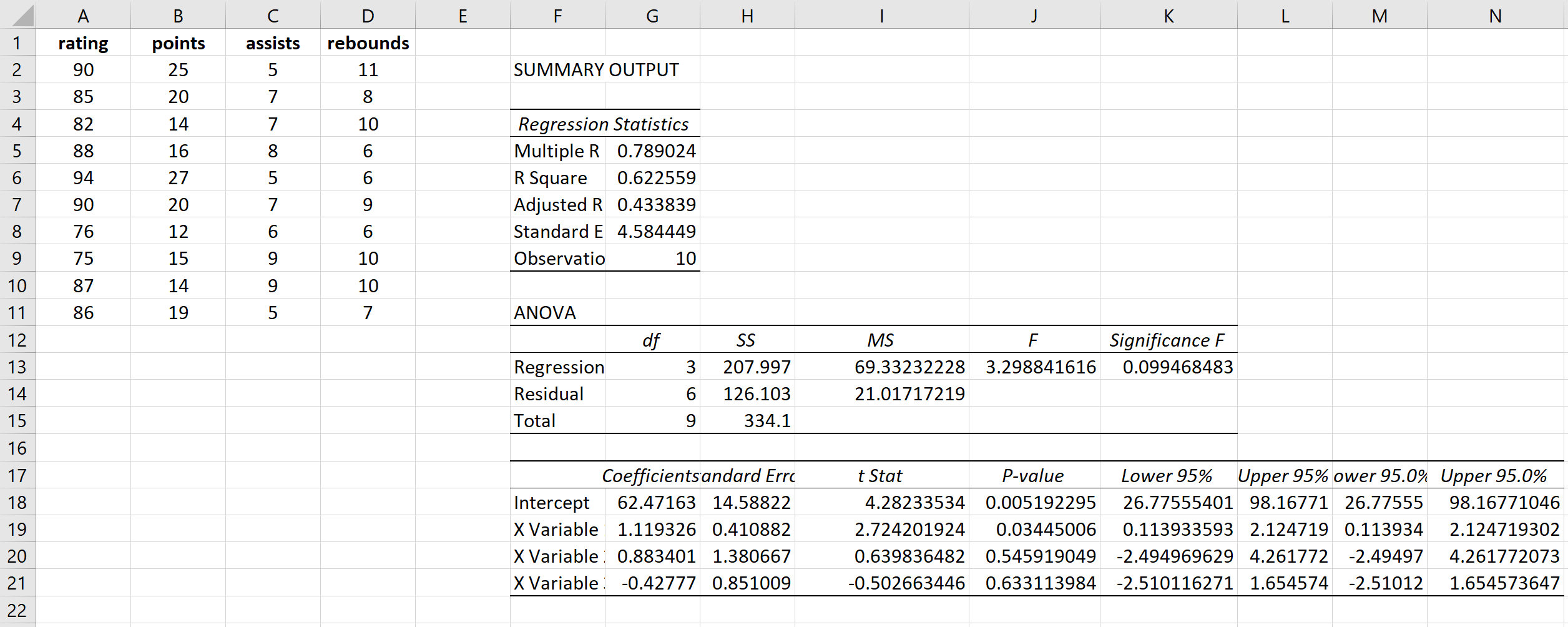
Passaggio 2: Calcola i quadrati dei residui.
Successivamente, calcoleremo i valori previsti e i residui quadrati per ciascun valore di risposta. Per calcolare i valori previsti, utilizzeremo i coefficienti del risultato della regressione:
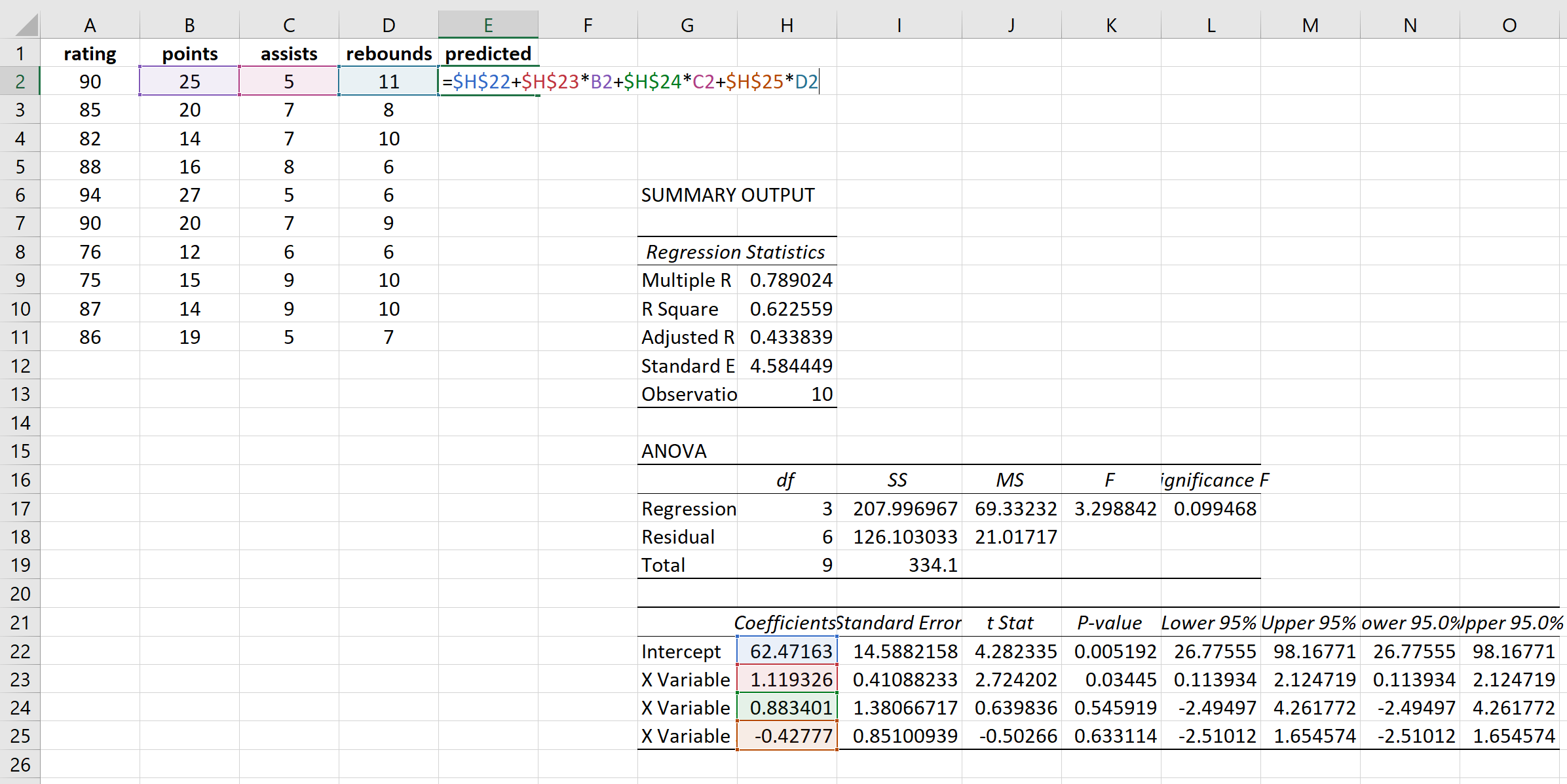
Utilizzeremo la stessa formula per ottenere ciascun valore previsto:
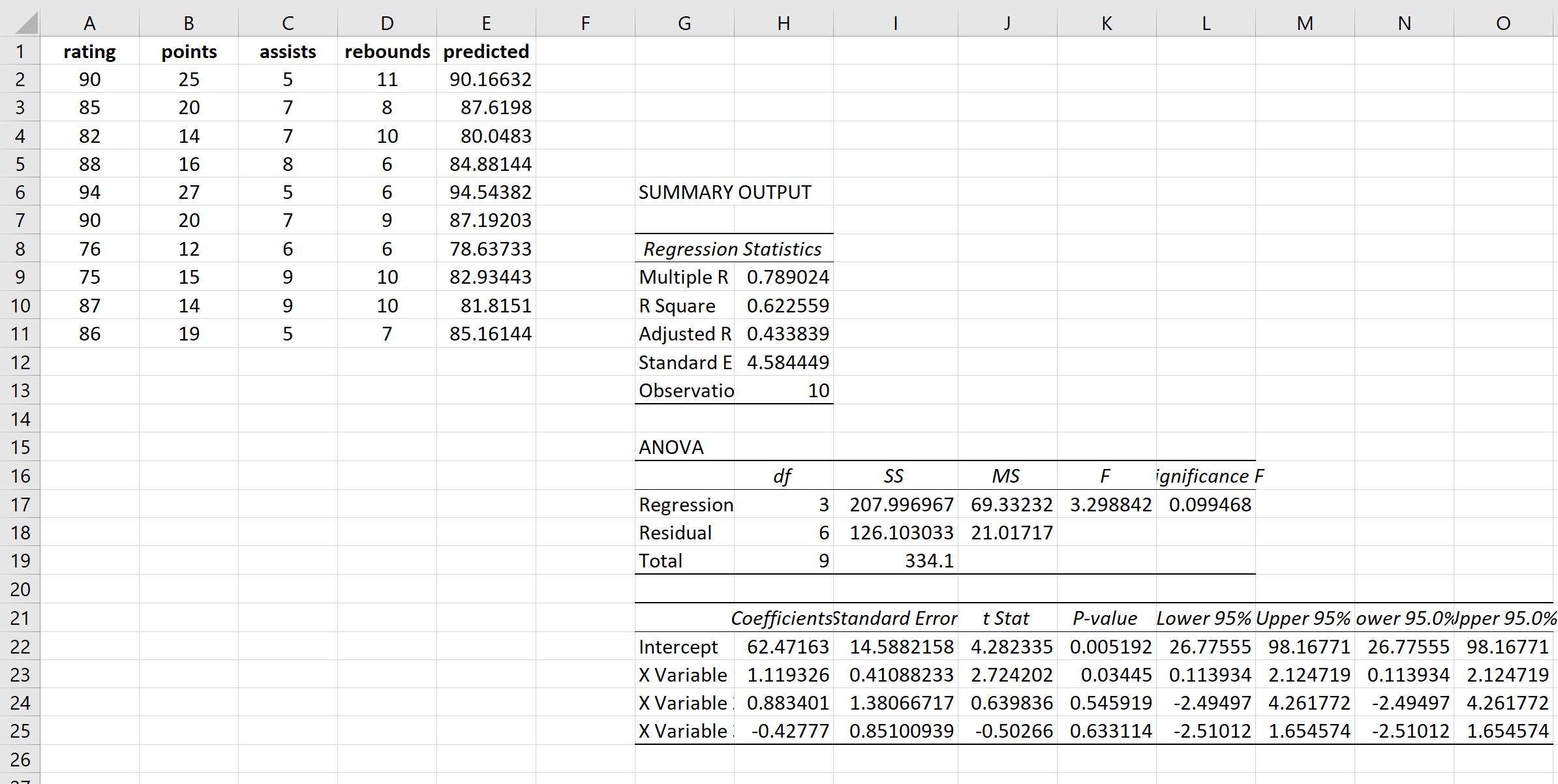
Successivamente, calcoleremo i quadrati dei residui per ciascuna previsione:
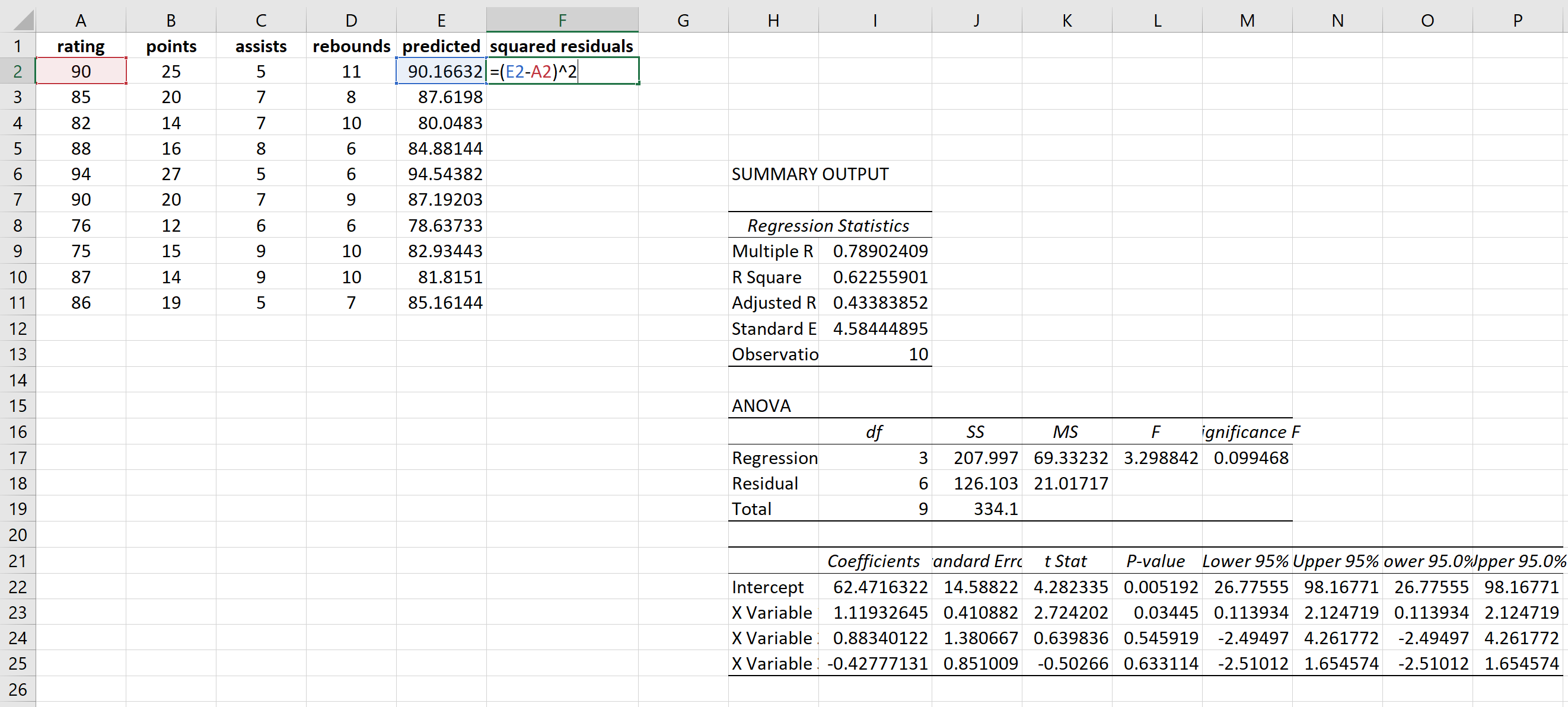
Utilizzeremo la stessa formula per ottenere ciascun quadrato residuo:
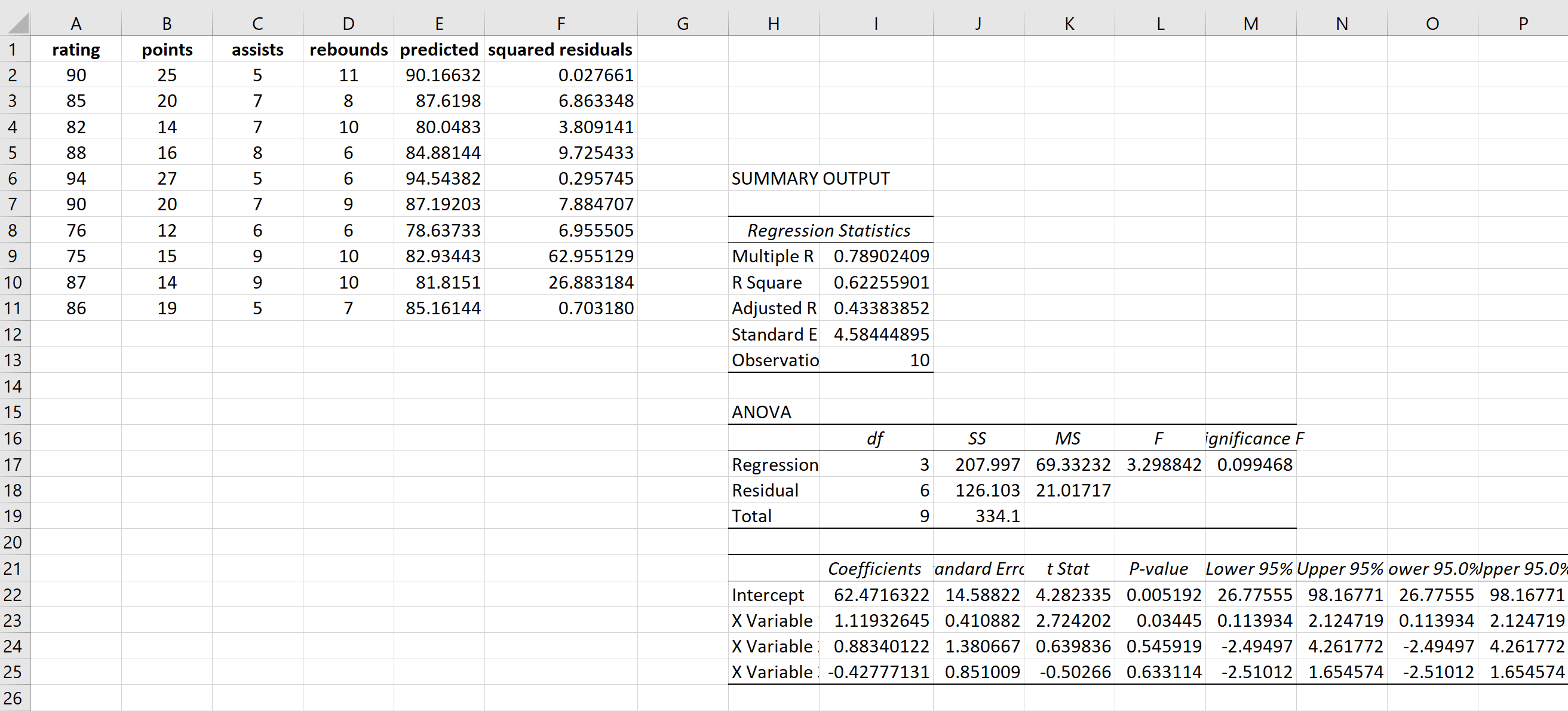
Passaggio 3: eseguire una nuova regressione lineare multipla utilizzando i quadrati dei residui come valori di risposta.
Successivamente, eseguiremo gli stessi passaggi di prima per eseguire una regressione lineare multipla utilizzando punti, assist e rimbalzi come variabili esplicative, tranne che questa volta utilizzeremo i quadrati dei residui come valori di risposta. Ecco il risultato di questa regressione:
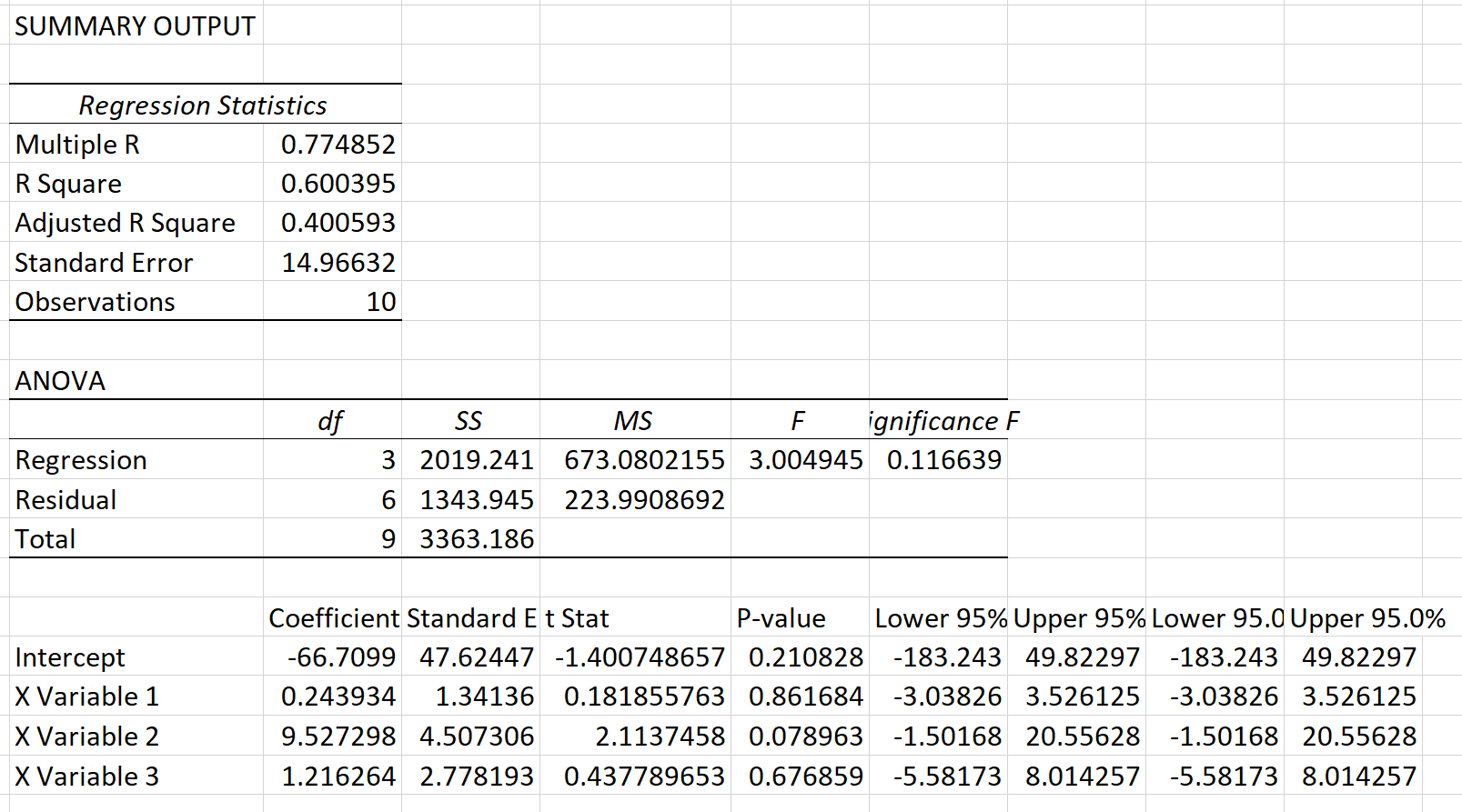
Passaggio 4: eseguire il test di Breusch-Pagan.
Infine, eseguiremo il test di Breusch-Pagan per vedere se l’eteroschedasticità era presente nella regressione originale.
Per prima cosa calcoleremo la statistica del test Chi-quadrato utilizzando la formula:
X 2 = n*R 2 nuovo
Oro:
n = numero di osservazioni
R 2 nuovo = R Quadrato della “nuova” regressione in cui come variabile di risposta sono stati utilizzati i quadrati dei residui.
Nel nostro esempio, X2 = 10 * 0.600395 = 6.00395 .
Successivamente, troveremo il valore p associato a questa statistica del test. Per fare ciò possiamo utilizzare la seguente formula in Excel:
=DISTRIB.CHISQ.RT(statistica test, gradi di libertà)
Nel nostro caso, i gradi di libertà sono il numero specificato per la regressione df nell’output. In questo caso è 3. Quindi la nostra formula diventa:
=DIST.CHISQ.RT(6,00395, 3) = 0,111418 .
Poiché questo valore p non è inferiore a 0,05, non riusciamo a rifiutare l’ipotesi nulla. Non abbiamo prove sufficienti per affermare che l’eteroschedasticità sia presente nel modello di regressione originale.